
近頃、メモリーナビと称される小型で価格の安いナビが出回るようになってきているので、我がKLE400にも付けてみました。
機種は、Mio C311と言う物。最新機種ではないのでかなり安く手に入ります。実は3月ごろから使用していまして、使用感や裏ワザ的な遊び方をご披露したいと思います。
この機種はただ単に、ナビゲーションとしてだけでなくGPSロガーとしても使えるのです。GPSロガーのファイル形式として、広く使われているものにNMEA形式というものがあります。これは緯度、軽度や高度などのデーターを時刻ごとにアスキー文字で出力するもののようです。
このNMEAファイルについては専門家の方が詳しく説明されていますので、探してみてください。次の画像がNMEAファイルの一例です。
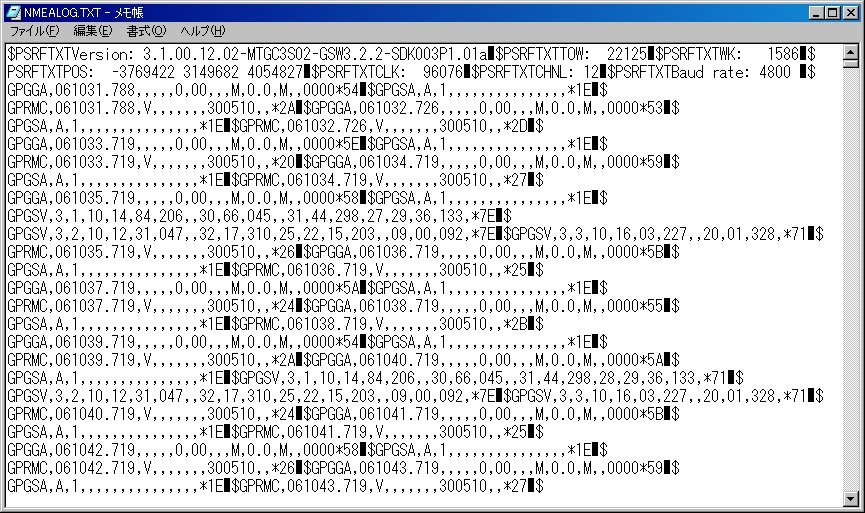
さて、一般のカーナビなどでは、NMEAファイルを出力できる物は、それほどおおくはありません。
このC311でNMEAファイルを出力するための設定は通常ではどこにもありませんが、ある方法で可能になります。
次の画像を見てください。
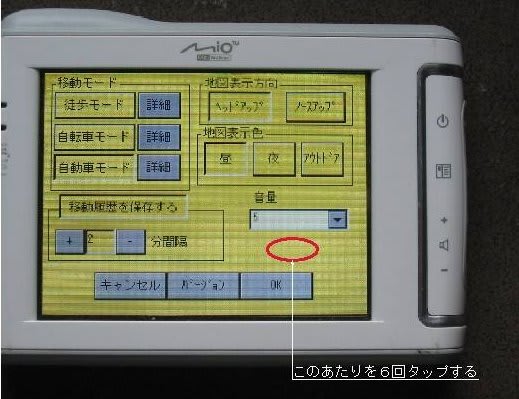
設定メニューから、移動履歴を保存する を選択し赤色の楕円で囲ったあたりを6回タップすると、NMEAで残すかどうかの四角の囲みが表示されます。

この囲みにチェックを付けて OK をタップし設定を終了するとNMEAファイルが、メモリースロットに差し込んだメモリーカードに自動的に保存されるようになります。上記の画像では移動モードは自動車、保存間隔は2分になっています。移動モードがどのモードでもMNEAファイルは出力されますので、いろんな場面での活用が考えられます。
良識ある大人は、探偵ごっこ などでは遊ばないように。
次に、この生成されたNMEAファイルをパソコンに取り込み、地図ソフトなどで利用するようにしましょう。
次の画像をごらんあれ。
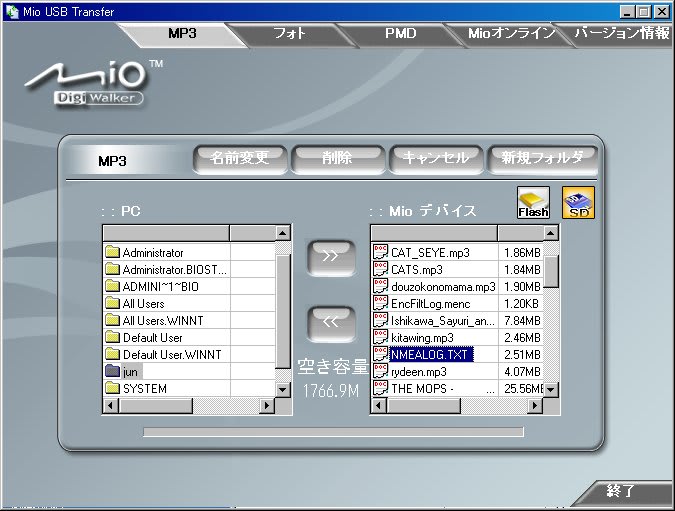
C311に付属している Mio Transfer というソフトを起動させMioデバイスの SD を選択するとSDカードの中に NMEALOG.TXTファイルがあります。このNMEALOG.TXTを << でパソコンのわかりやすいフォルダーにコピーさせます。NMEALOG.TXTをメモ帳などのテキストファイルを開けるソフトで見ると、中身はテキストの羅列であることが解ります。テキストなのでの編集も可能で、不要な日時などの軌跡も削除できるようですが、NMEALOGの記述法則を小生はわからないので、やったことはありません。
さて、NMEALOG.TXTの活用の仕方として、地図ソフトに移動の軌跡を表示させたいと思います。
地図ソフトの一般的なものにグーグルアースがあります。
グーグルアース上でNMEALOG.TXTをそのまま使うことは出来ませんので、変換ソフトでグーグルアースが扱える Google Earth (Keyhole) Markup Language (.kml) 形式に替えてやる必要があります。小生は以下のツールを使用しています。
GPSBabel と言うツールです。NMEALOG.TXTを各種のファイル形式に変換できるソフトで日本語化されていませんが、操作は直感的にわかるようになっており、大変便利なものです。この場を借りて開発者に感謝します。
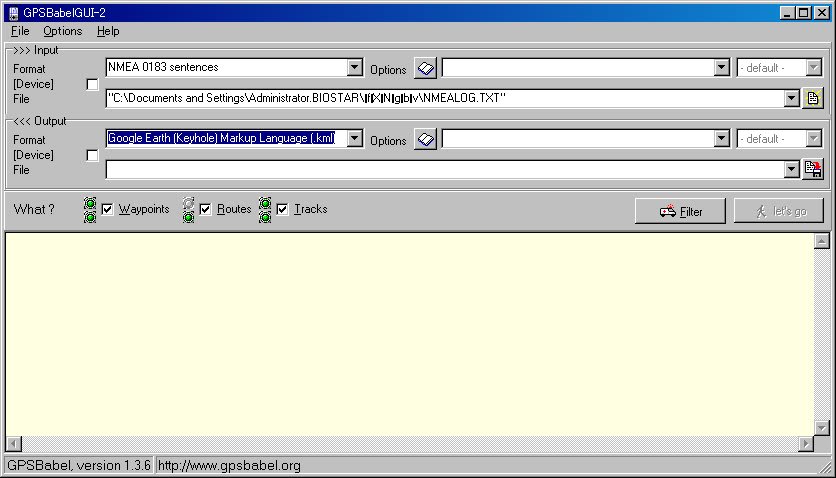
GPSBabel を起動させるとこのようになります。
上の段左側のInputの欄の左側にあるFormatは NMEA 0183 sentences にします。Optionの欄は空白のままにしておきます。
2段目のDevice File には、その欄の右端にあるアイコンをタップしてNMEALOG.TXTのおいてある場所を指定します。
この画像の例では、"C:\Documents and Settings\Administrator.BIOSTAR\デスクトップ\NMEALOG.TXT"ですのでCドライブのデスクトップにあることが解ります。
Output欄の上段の出力されるFormatすなわち変換させたい形式を指定します。メニュー形式になっていますので、今回はGoogle Earth (Keyhole) Markup Language (.kml)を指定します。Option欄は空白で結構。
下段の欄の右端のアイコンを操作して、変換後のファイルのファイル名と置き場所を指定します。ファイル名には日本語が使えない事も考えられるので小生は半角英数のみで自分がわかり易い物にしています。次の画像を見てください。
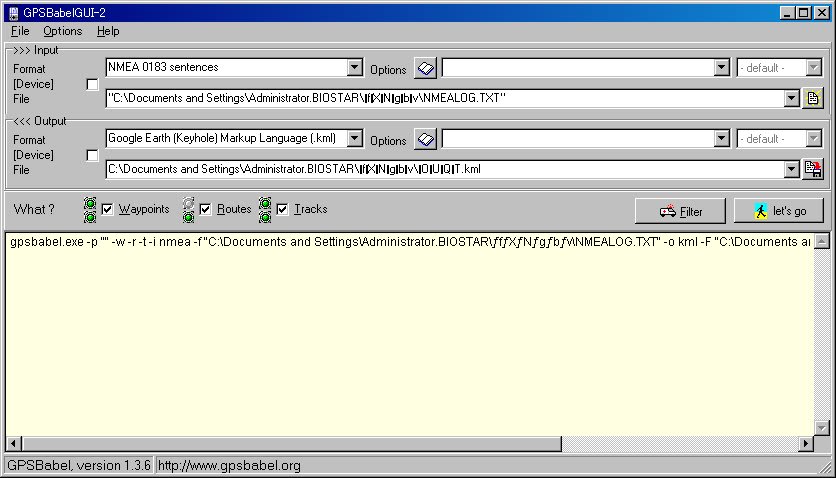
Whst?の欄にあるWaypoints,Routes、Tracksの各欄の先頭の囲みにチェックを入れ、右端のレッツゴーのアイコンをタップすると変換が行われ、指定した場所に変換後のkmlファイルが出来上がります。
kmlファイルのアイコンをタップするとgoogle earthが起動すると同時に、地図画像上に軌跡が表示されます。
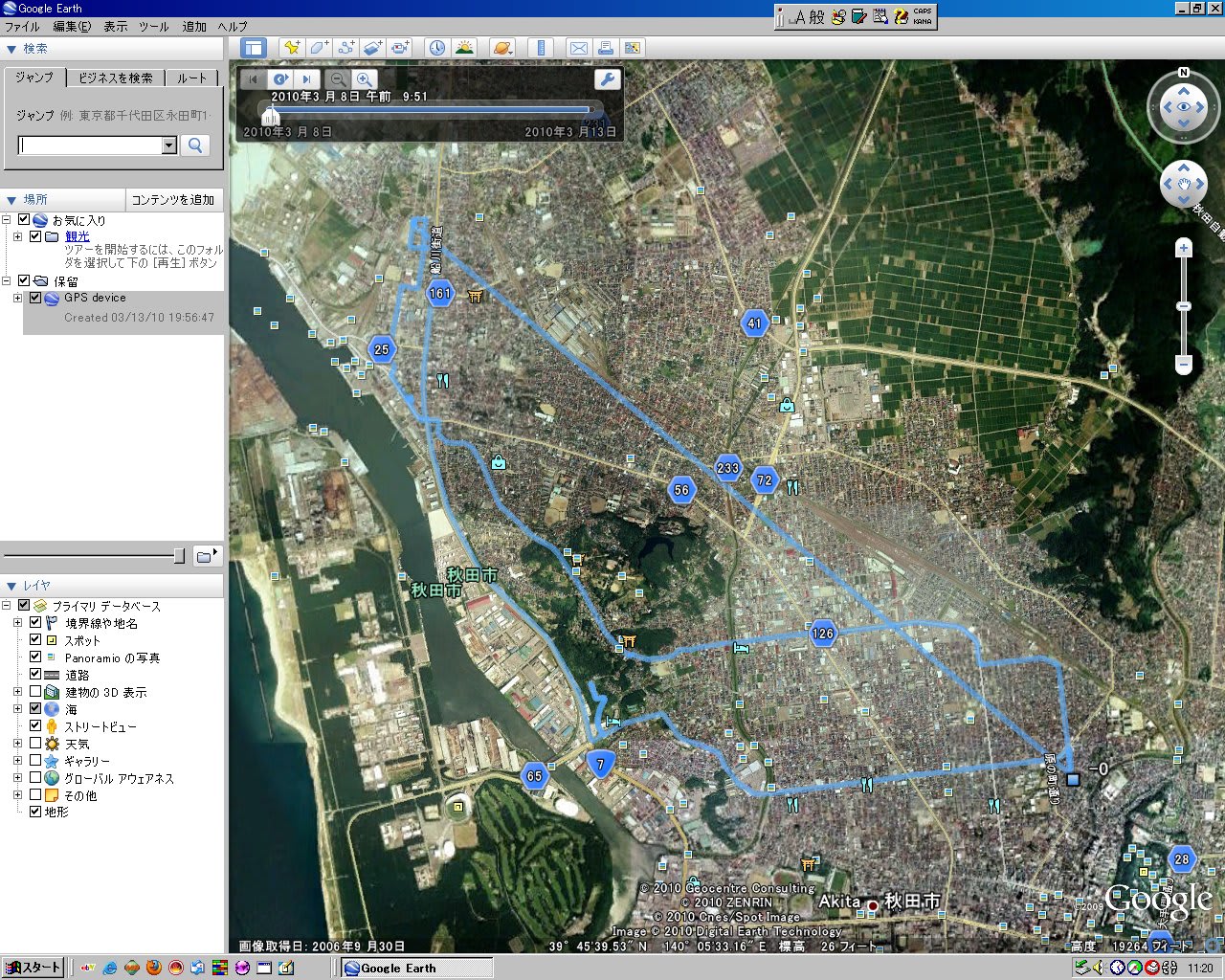
水色で表示されているのがGPSの移動した軌跡です。
NMEALOGを日付ごとに保存しておけば、後で自分が行ったツーリングなどを地図上で振り返る事も出来ます。使い道は色々あると思われます。
次回は他の地図ソフトで軌跡を表示する方法を述べたいと思います。本日は長い間お付き合い頂き有難うございました。
 にほんブログ村
にほんブログ村
機種は、Mio C311と言う物。最新機種ではないのでかなり安く手に入ります。実は3月ごろから使用していまして、使用感や裏ワザ的な遊び方をご披露したいと思います。
この機種はただ単に、ナビゲーションとしてだけでなくGPSロガーとしても使えるのです。GPSロガーのファイル形式として、広く使われているものにNMEA形式というものがあります。これは緯度、軽度や高度などのデーターを時刻ごとにアスキー文字で出力するもののようです。
このNMEAファイルについては専門家の方が詳しく説明されていますので、探してみてください。次の画像がNMEAファイルの一例です。
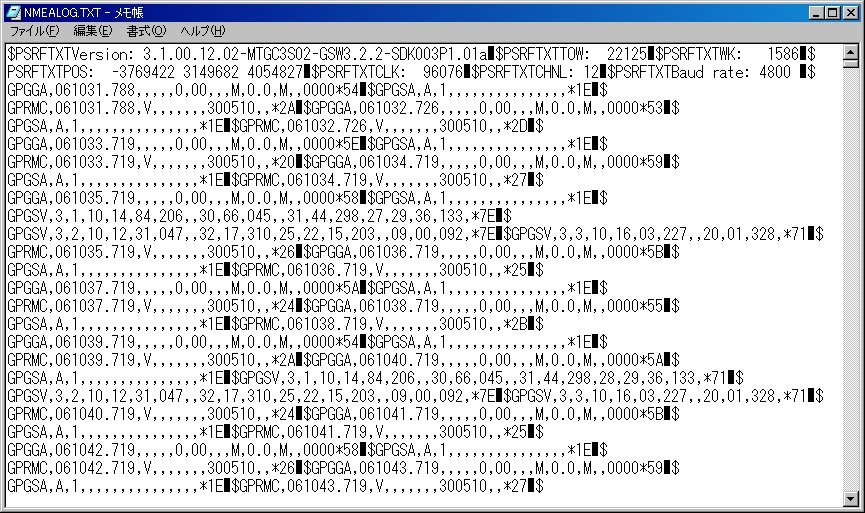
さて、一般のカーナビなどでは、NMEAファイルを出力できる物は、それほどおおくはありません。
このC311でNMEAファイルを出力するための設定は通常ではどこにもありませんが、ある方法で可能になります。
次の画像を見てください。
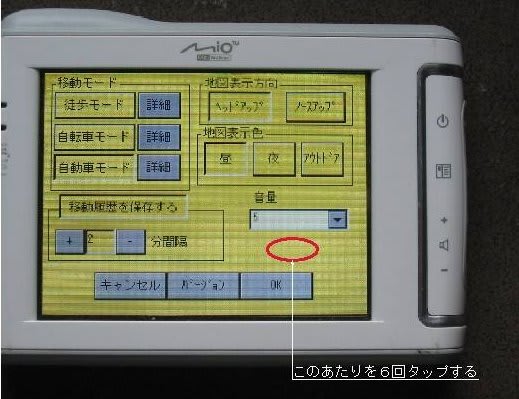
設定メニューから、移動履歴を保存する を選択し赤色の楕円で囲ったあたりを6回タップすると、NMEAで残すかどうかの四角の囲みが表示されます。

この囲みにチェックを付けて OK をタップし設定を終了するとNMEAファイルが、メモリースロットに差し込んだメモリーカードに自動的に保存されるようになります。上記の画像では移動モードは自動車、保存間隔は2分になっています。移動モードがどのモードでもMNEAファイルは出力されますので、いろんな場面での活用が考えられます。
良識ある大人は、探偵ごっこ などでは遊ばないように。
次に、この生成されたNMEAファイルをパソコンに取り込み、地図ソフトなどで利用するようにしましょう。
次の画像をごらんあれ。
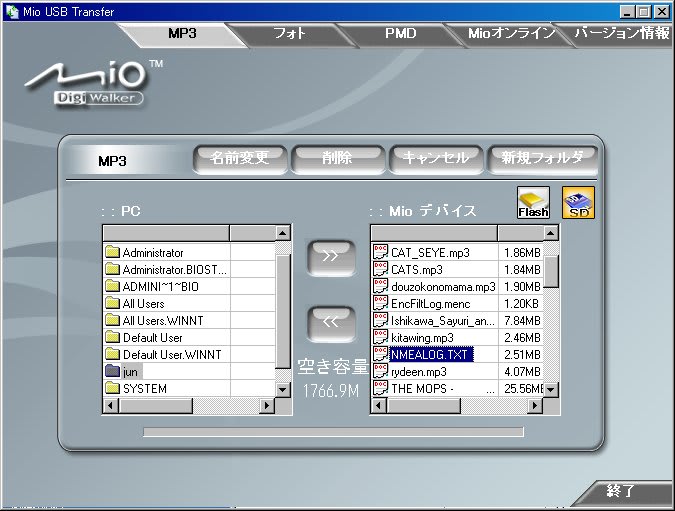
C311に付属している Mio Transfer というソフトを起動させMioデバイスの SD を選択するとSDカードの中に NMEALOG.TXTファイルがあります。このNMEALOG.TXTを << でパソコンのわかりやすいフォルダーにコピーさせます。NMEALOG.TXTをメモ帳などのテキストファイルを開けるソフトで見ると、中身はテキストの羅列であることが解ります。テキストなのでの編集も可能で、不要な日時などの軌跡も削除できるようですが、NMEALOGの記述法則を小生はわからないので、やったことはありません。
さて、NMEALOG.TXTの活用の仕方として、地図ソフトに移動の軌跡を表示させたいと思います。
地図ソフトの一般的なものにグーグルアースがあります。
グーグルアース上でNMEALOG.TXTをそのまま使うことは出来ませんので、変換ソフトでグーグルアースが扱える Google Earth (Keyhole) Markup Language (.kml) 形式に替えてやる必要があります。小生は以下のツールを使用しています。
GPSBabel と言うツールです。NMEALOG.TXTを各種のファイル形式に変換できるソフトで日本語化されていませんが、操作は直感的にわかるようになっており、大変便利なものです。この場を借りて開発者に感謝します。
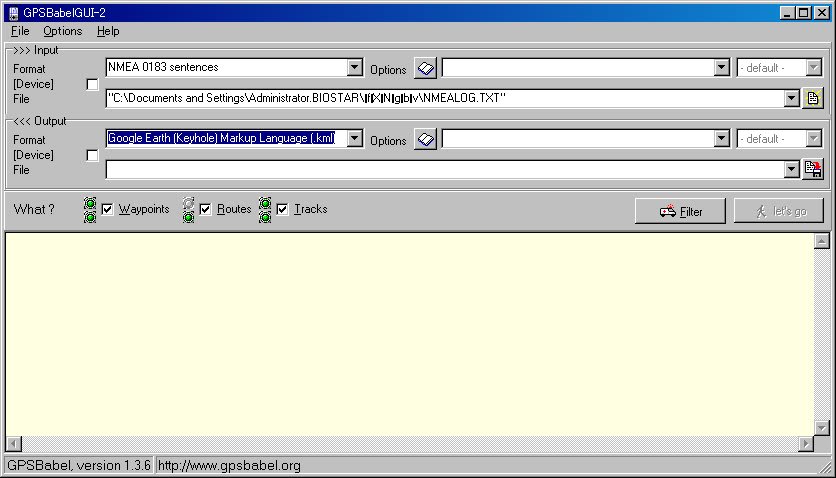
GPSBabel を起動させるとこのようになります。
上の段左側のInputの欄の左側にあるFormatは NMEA 0183 sentences にします。Optionの欄は空白のままにしておきます。
2段目のDevice File には、その欄の右端にあるアイコンをタップしてNMEALOG.TXTのおいてある場所を指定します。
この画像の例では、"C:\Documents and Settings\Administrator.BIOSTAR\デスクトップ\NMEALOG.TXT"ですのでCドライブのデスクトップにあることが解ります。
Output欄の上段の出力されるFormatすなわち変換させたい形式を指定します。メニュー形式になっていますので、今回はGoogle Earth (Keyhole) Markup Language (.kml)を指定します。Option欄は空白で結構。
下段の欄の右端のアイコンを操作して、変換後のファイルのファイル名と置き場所を指定します。ファイル名には日本語が使えない事も考えられるので小生は半角英数のみで自分がわかり易い物にしています。次の画像を見てください。
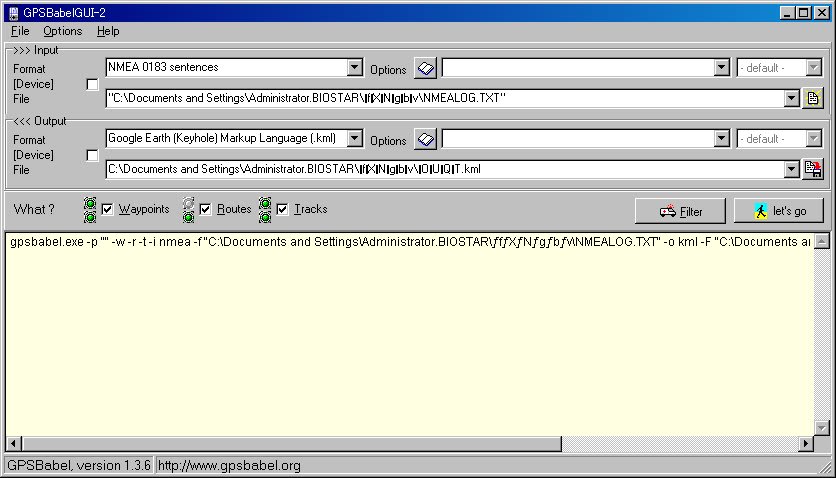
Whst?の欄にあるWaypoints,Routes、Tracksの各欄の先頭の囲みにチェックを入れ、右端のレッツゴーのアイコンをタップすると変換が行われ、指定した場所に変換後のkmlファイルが出来上がります。
kmlファイルのアイコンをタップするとgoogle earthが起動すると同時に、地図画像上に軌跡が表示されます。
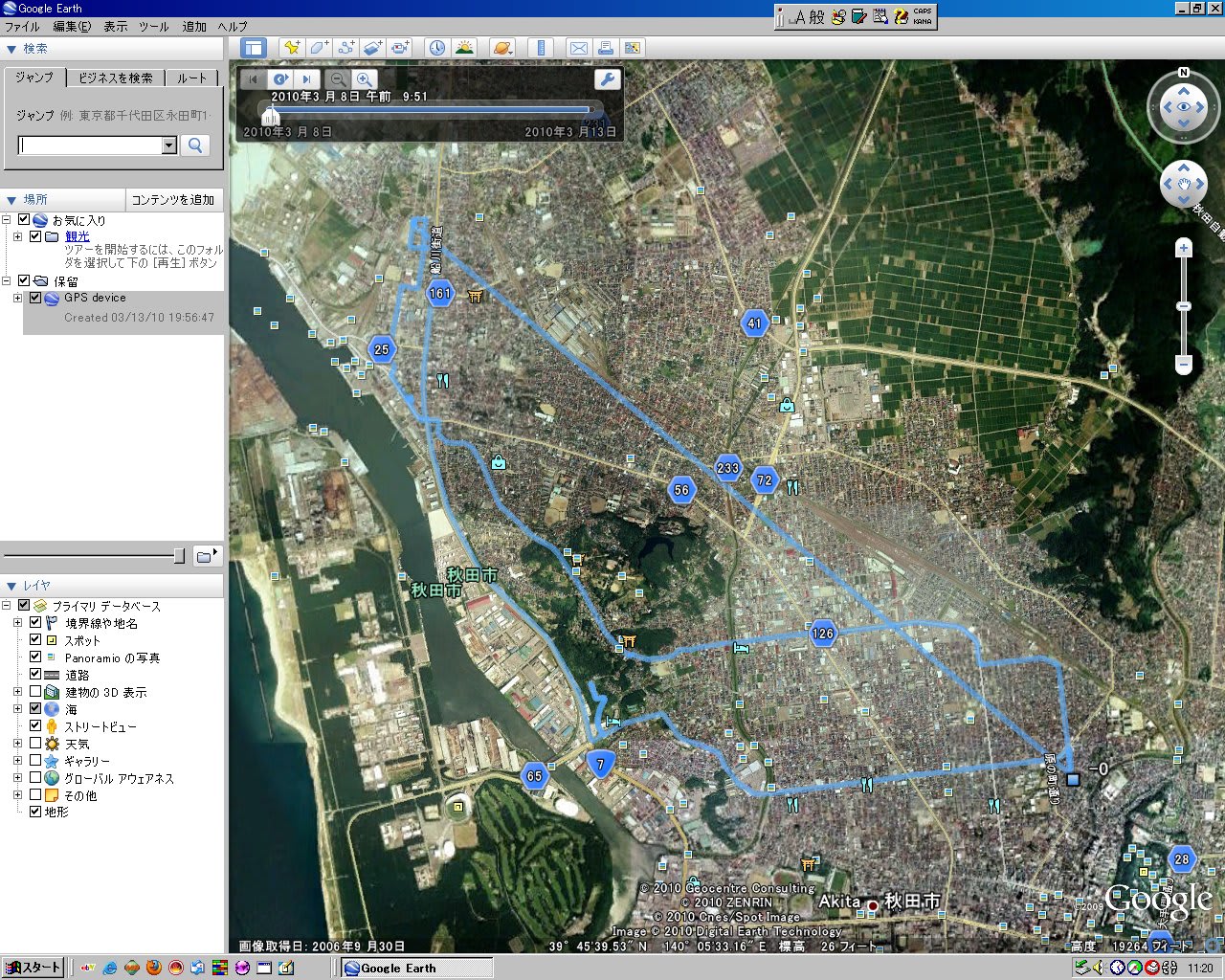
水色で表示されているのがGPSの移動した軌跡です。
NMEALOGを日付ごとに保存しておけば、後で自分が行ったツーリングなどを地図上で振り返る事も出来ます。使い道は色々あると思われます。
次回は他の地図ソフトで軌跡を表示する方法を述べたいと思います。本日は長い間お付き合い頂き有難うございました。
















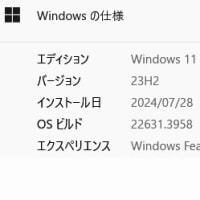


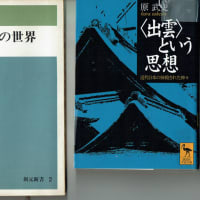









※コメント投稿者のブログIDはブログ作成者のみに通知されます